Table of Contents
아이폰의 측면(잠금)버튼으로 아이폰 활용도 늘리기
아이폰을 사용하다 보면 안드로이드폰들에 비해서 사용자 맞춤형 사용에 조금 확장성이 부족하다는 생각이 들 때가 있습니다. 대표적인 부분이 잠금화면의 커스터마이징(Customizing : 여기서는 개인 취향대로 세팅하는 것을 말합니다.)의 어려움이 있겠죠.
하지만 손이 많이 가긴 하지만 자신에게 맞게 세팅을 잘해둔다면 아이폰만큼 빠르고 편리하게 스마트폰을 사용할 수 있는 기기도 없는 것이 현실이기도 합니다.
이번에는 아이폰에서 가장 사용빈도가 낮은 측면(잠금) 버튼을 이용하여 아이폰을 편리하게 사용할 수 있는 방법을 알아보도록 하겠습니다.
1. 측면(잠금)버튼 사용 설정하기
측면버튼을 사용하도록 설정을 하려면 아이폰의 ‘설정’메뉴에서 ‘손쉬운 사용’메뉴로 이동하여야 합니다.
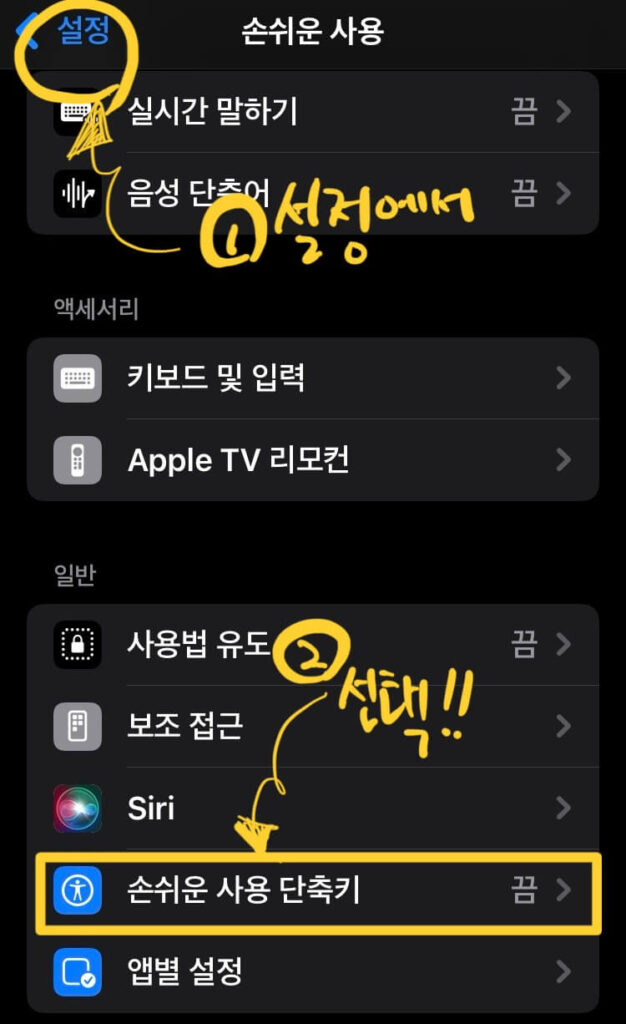
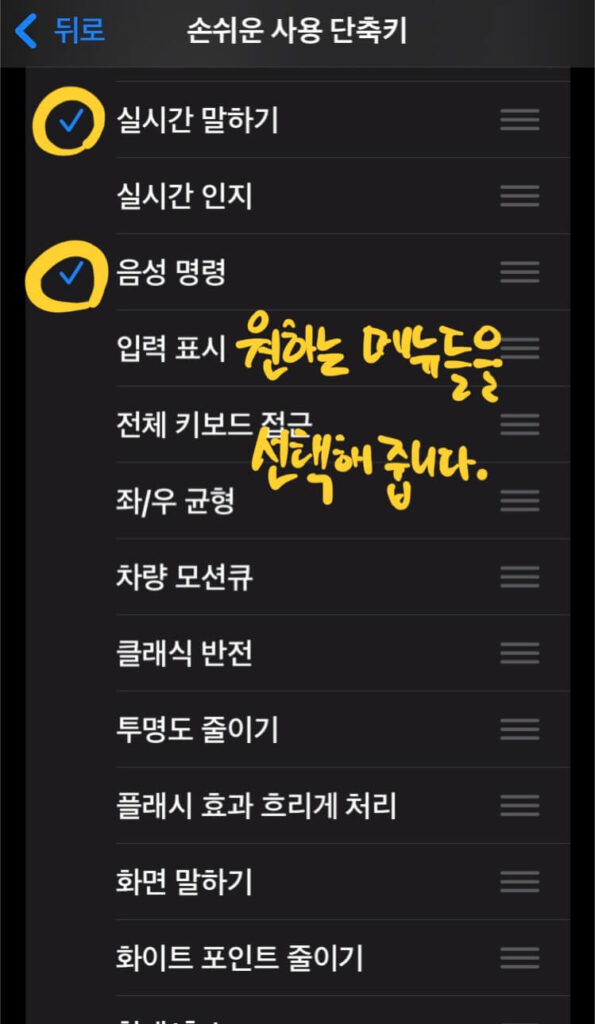
- 사진을 클릭하면 크게 보실 수 있습니다.
‘설정’의 ‘손쉬운 사용’을 선택하여 하위메뉴 중 ‘손쉬운 사용 단축키’를 선택해 줍니다. 이곳에는 여러 가지 선택사항이 있습니다.
여러 가지 유용한 기능들이 있습니다만 이 포스팅에서 모두 다루기에는 너무 많은 옵션들이 있어서 다른 포스팅에서 차근차근 다뤄보기로 하고 이번에는 몇 가지 옵션을 통해 사용법을 살펴보도록 하겠습니다.
제가 사용하는 옵션은 ‘색상필터’, ‘실시간 말하기’, ‘음성명령’, ‘입력표시’, 그리고 ‘확대기’가 있습니다.
이 중에서 ‘색상필터’와 ‘실시간 말하기’기능을 살펴보도록 할게요. 일단 사용하고자 하는 옵션을 터치를 통해 맨 왼쪽에 선택이모티콘을 표시하도록 해주시면 설정이 됩니다.
이후 어떤 화면에서든지 측면(잠금) 버튼을 세 번 연속으로 누르시면 선택한 옵션 중 하나를 실행할 수 있는 창을 볼 수 있게 되실 겁니다.
만약 홈버튼이 있는 아이폰을 사용하신다면 잠금버튼대신 홈버튼을 세 번 눌러 사용하시면 됩니다.
1. 색상필터 사용해보기
색상필터는 원래 색맹으로 인해 화면의 텍스트를 읽는 데 어려움이 있는 사용자를 위해 색상의 구별을 쉽도록 도와주는 기능입니다.
저는 이 색맹이 아니어서 굳이 사용할 필요는 없지만 가끔씩 화면을 흑백으로 보면 눈을 편안하게 사용할 수 있는 경우들이 있어서(독서를 하는 경우 등) 색상 필터의 ‘흑백 모드’를 사용하는 경우가 있습니다.
1.1. 색상필터 활성화하기
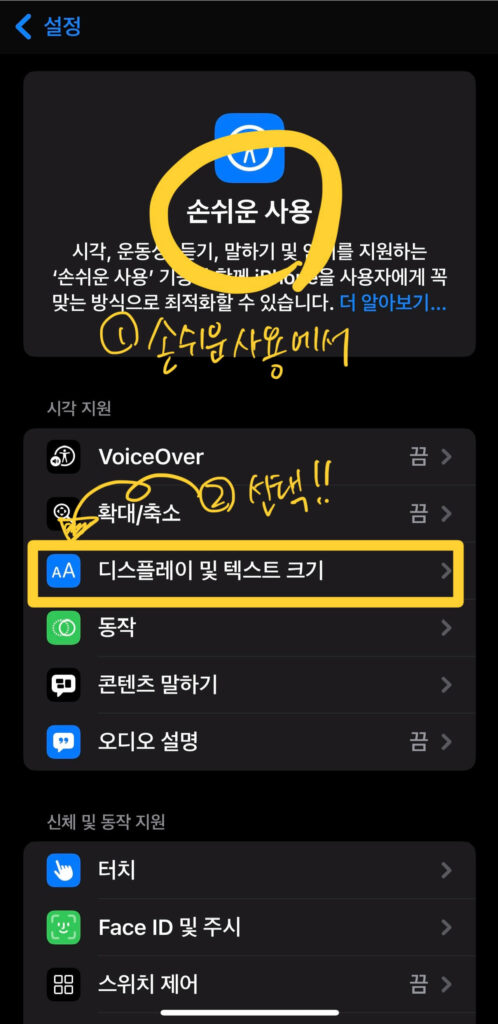
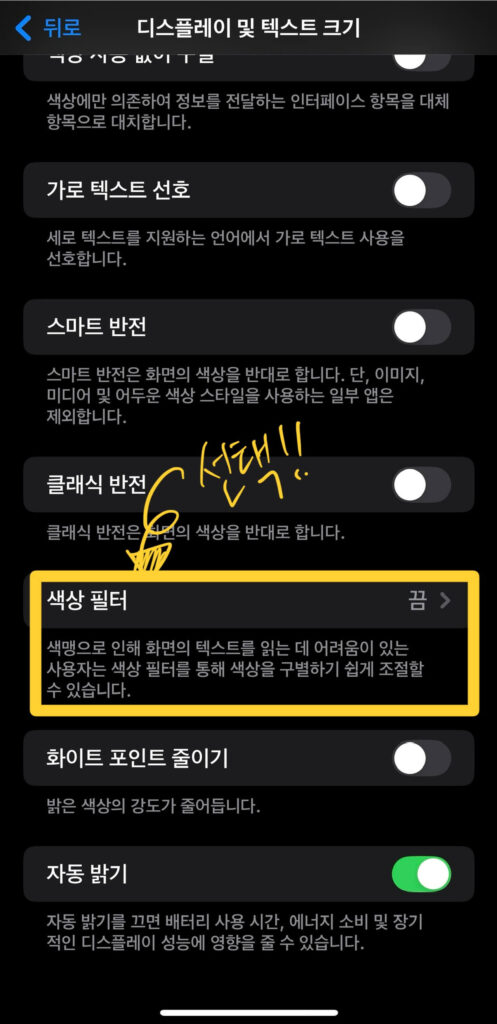
‘설정’ – ‘손쉬운 사용’ – ‘디스플레이 및 텍스트 크기’에서 ‘색상 필터’를 선택해 줍니다.
‘디스플레이 및 텍스트 크기’의 하위 메뉴 중에서 ‘색상 필터’그 디폴트값으로 비활성화가 되어있습니다. 선택해서 ‘색상 필터’ 활성화 화면으로 이동합니다.
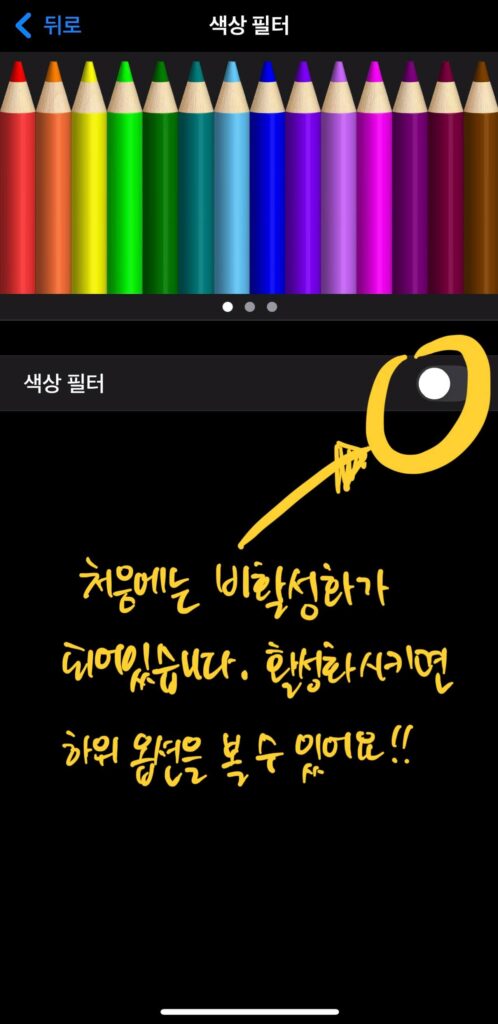
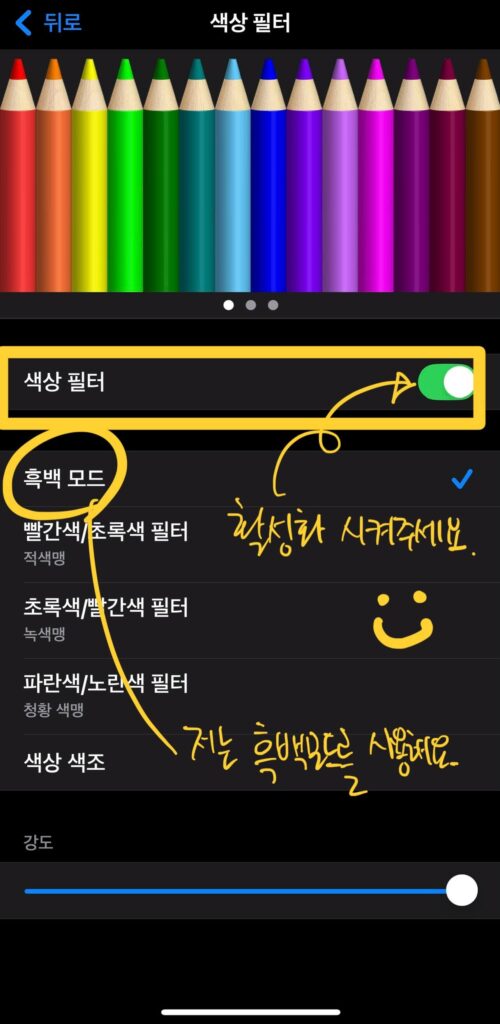
비활성화버튼을 눌러 활성화시켜주시면 하위 메뉴가 나타납니다. 저는 ‘흑백 모드’를 사용하기 때문에 흑백 모드를 활성화시켜 줍니다.
2. 측면(잠금)버튼으로 색상필터 켜기
측면버튼을 세 번 연속으로 누르면 아래와 같은 창이 올라옵니다. 위에서 살펴봤던 ‘측면(잠금) 버튼 활성화하기’부분에서 설정해 주었던 ‘손쉬운 사용 단축키’에서 선택해 주었던 메뉴들이 나타나는 화면이죠. 이곳에서 실행할 앱을 선택하여 사용하시면 됩니다.
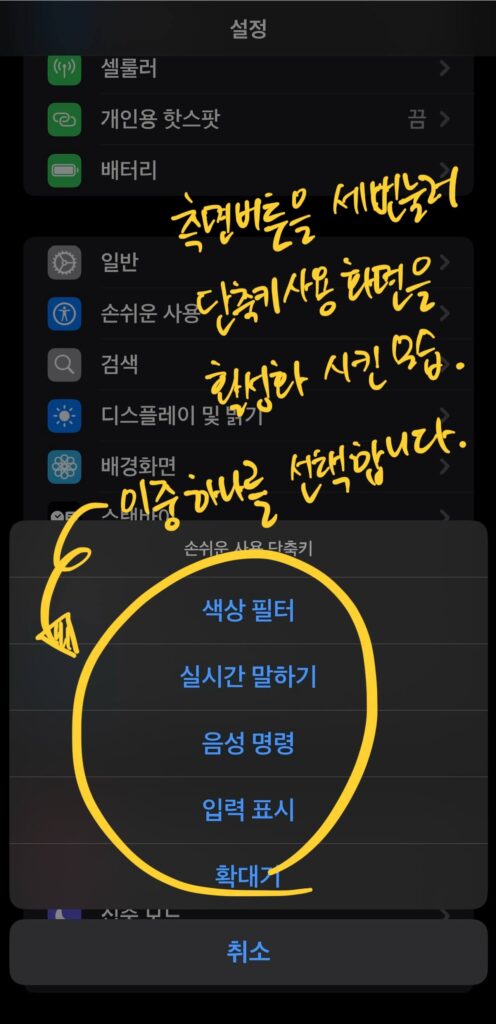
측면버튼을 세 번 누르면 나오는 화면입니다.
저는 총 4가지의 앱을 설정해 두었습니다.
이번 포스팅에서는 ‘색상 필터’를 살펴보고요.
다음 포스팅부터는 여러 가지 다른 앱들을
자세히 다루어 보겠습니다.
저는 위에서 ‘색상 필터’를 설정해 주었고 그걸 활성화시키면 아래의 화면처럼 됩니다.

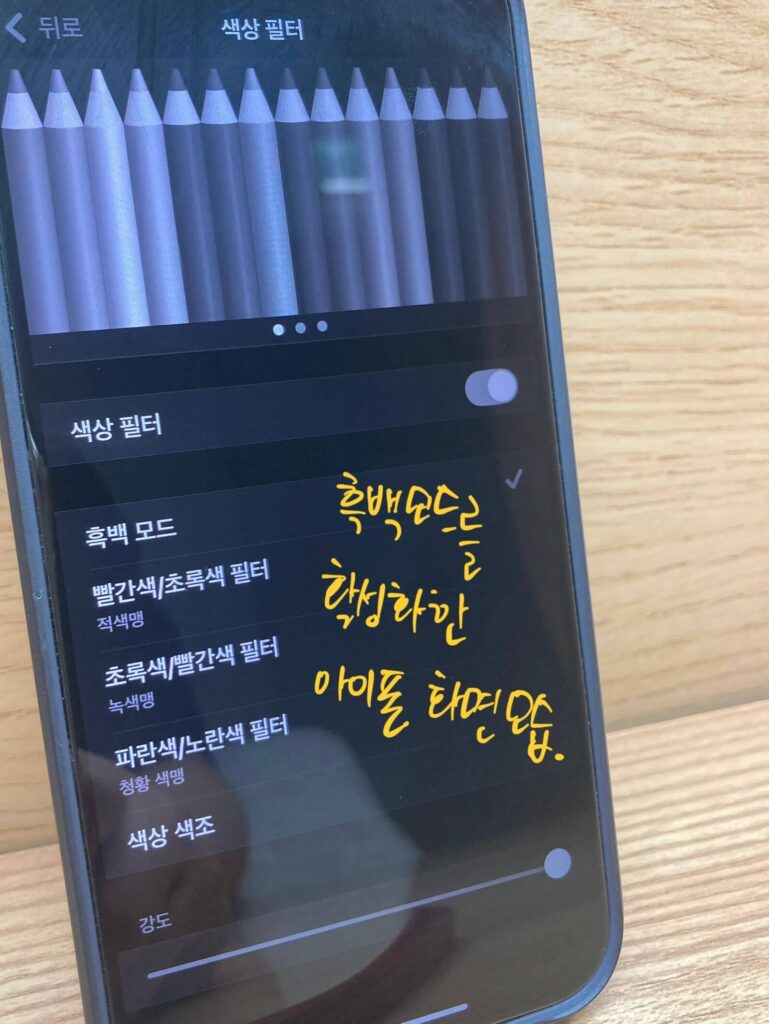
흑백모드가 실행이 되면 아이폰의 모든 화면이 위의 사진 중 오른쪽의 흑백으로 되어있는 화면의 상태가 됩니다.
그것은 내가 보는 화면만 그렇게 보일뿐 스크린샷(이하 ‘스샷’)을 찍게 되면 원래 가지고 있는 색상 그대로 스샷이 찍힙니다.
흑백화면의 스샷이 아니고 말이죠.
그래서 스샷이 아닌 사진으로 찍어서 보여드립니다. 무슨 말인지 이해가 안 가신다면 색상필터를 적용한 흑백화면으로 스샷을 찍어보시면 알게 되실 거예요.
오늘은 이렇게 빠르게 앱을 실행하는 방법 중 잘 사용하지 않는 측면버튼을 이용한 방법을 알아보았습니다. 다음 포스팅에서는 측면버튼을 세 번 눌러 사용하는 손쉬운 사용을 할 수 있는 다른 앱들에 대해서 살펴보는 시간을 갖도록 하겠습니다.
오늘도 해치포스트를 방문해 주셔서 감사합니다. Thanks for reading. Have a good one.